本文主要是介绍小熊派-鸿蒙季开发板快速上手,希望对大家解决编程问题提供一定的参考价值,需要的开发者们随着小编来一起学习吧!
小熊派-鸿蒙季开发板快速上手
1 安装编译环境
由于HarmonyOS需要在linux环境下编译,且需要用到华为的相关工具链,环境及工具配置较为麻烦,小熊派官方提供了安装好编译环境的虚拟机镜像,可以直接下载使用,加快上手速度,免去那各种让人难抓狂的error环境配置提示。
在使用小熊派提供的虚拟机镜像前需要先在自己电脑上安装Vmware,未安装的可以点击链接agdk下载安装,链接在这,安装过程略过~
1.1 下载虚拟机
从地址(百度云):https://pan.baidu.com/s/1T0Tcl3y48C1p5L6y-6HJNg 提取码:eusr下载
解压出来后有3个文件

1.2 打开虚拟机
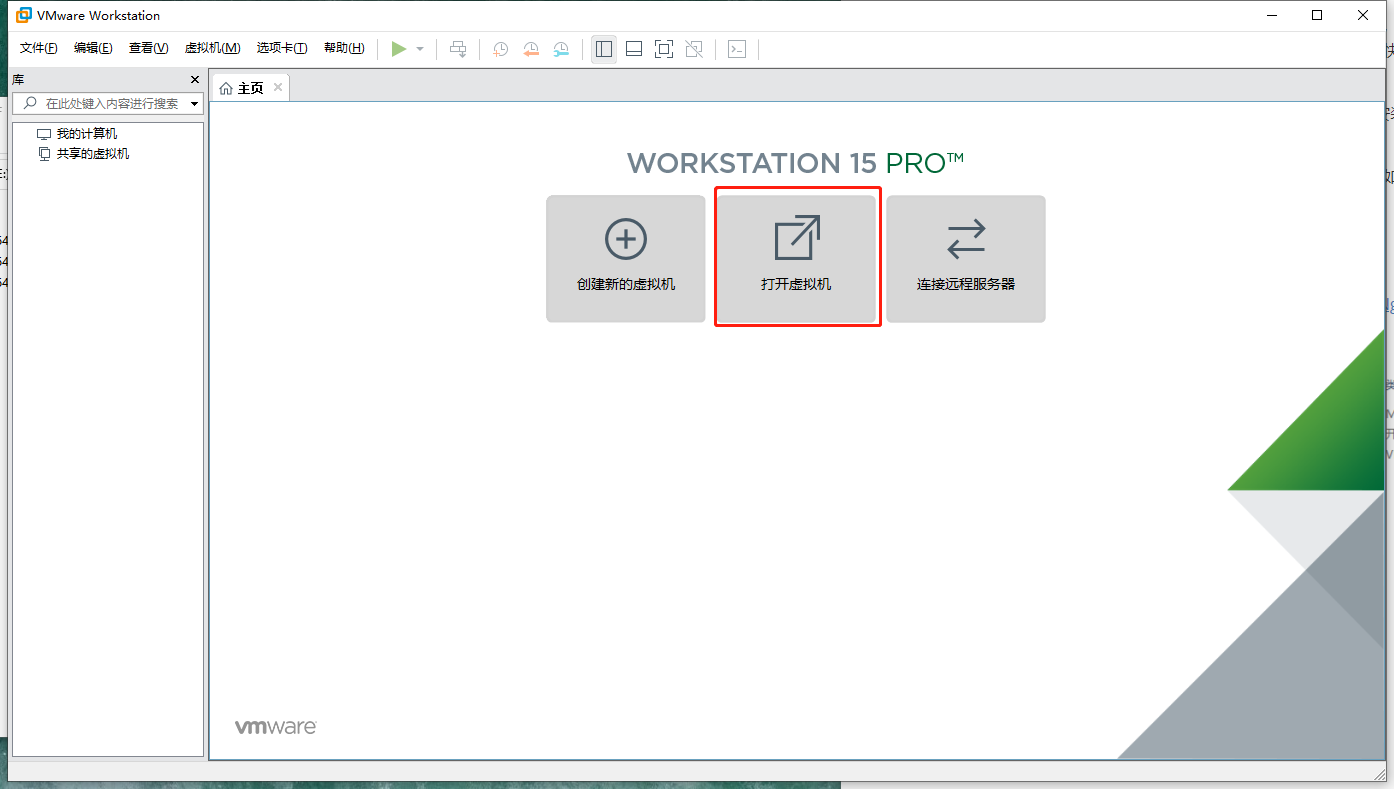
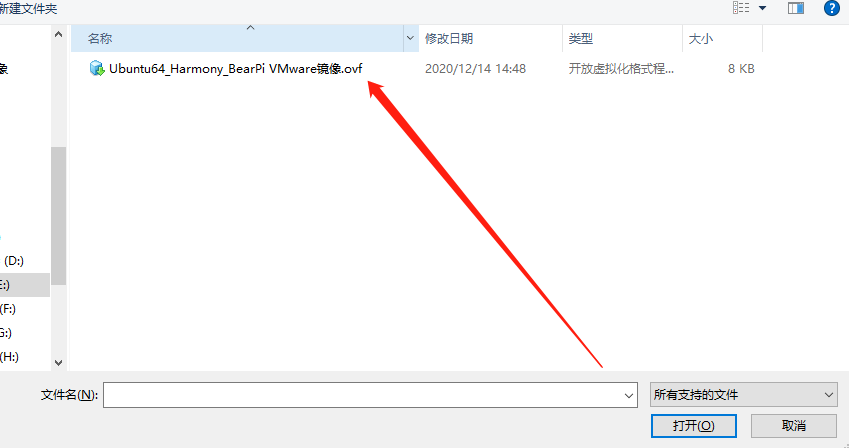
选择一个路径存放虚拟机,需要一个大于30G的空间存放
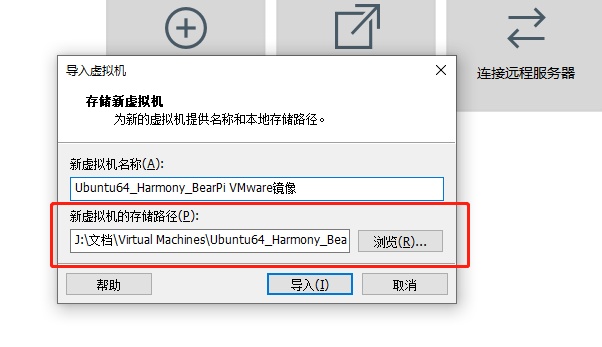
导入成功
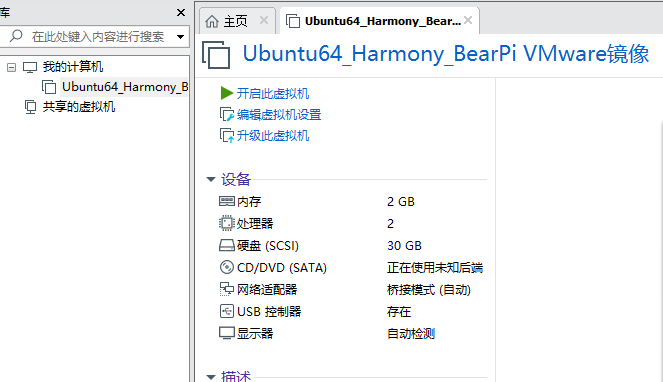
开启此虚拟机,密码都是bearpi
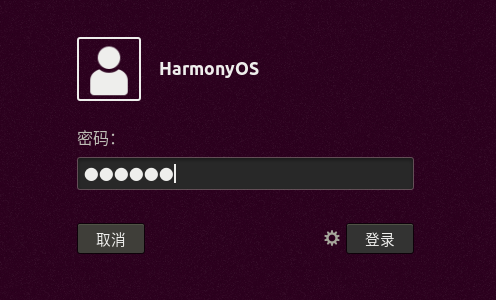
出现个这个
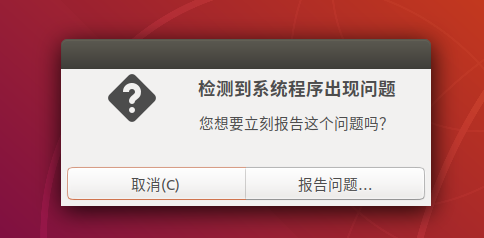
取消就完事了
虚拟机中只是配置了编译的相关环境,我们实际使用还需要做一些配置,比如安装samba服务映射文件夹
1.2 配置smba服务
这里可以有多种选择,也可以跳过这个,直接使用Filezila等FTP工具直接连接虚拟机传输文件,或者安装RaiDrive也可

一路输入Y即可
在/home路径下新建一个文件夹,用于与windows之间的文件共享
cd /home/bearpi
mkdir share
增加samba用户
sudo smbpasswd -a bearpi
一般这里是先增加一个linux的用户,然后再用这个用户来当samba的服务用户,这里就直接使用bearpi了,需要用其他用户的 使用sudo useradd -m username 来增加新用户

输入密码,后面再windows中映射文件夹时需要用到这个

修改samba的配置文件
vim /etc/samba/smb.conf

没有安装vim,直接使用vi也行,或者使用sudo apt-get install vim安装一下即可
网上的安装流程里面都说ubuntu18的版本都要加上这个,那就加一下吧

加入配置项:
[share]comment = share folderbrowseable = yeswritable = yespath = /home/bearpi/sharepublic = yescreate mask = 0775directory mask = 0775valid users = bearpiforce user = bearpiforce group = bearpiavailable = yeswritable = yes
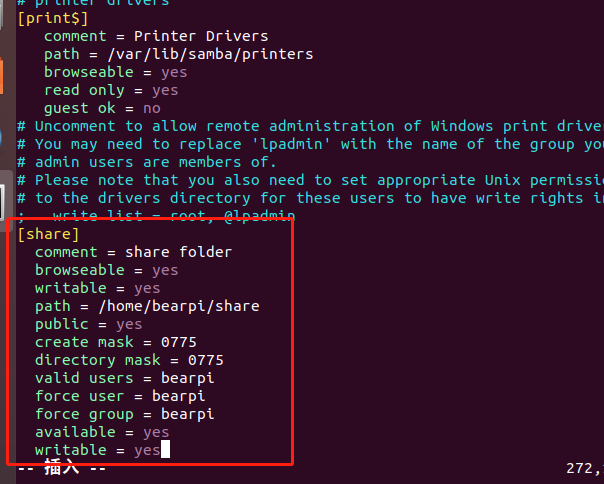
然后退出保存文件
ESC
SHIFT+:
wq
ENTER
然后查看一下虚拟机的IP地址
ifconfig
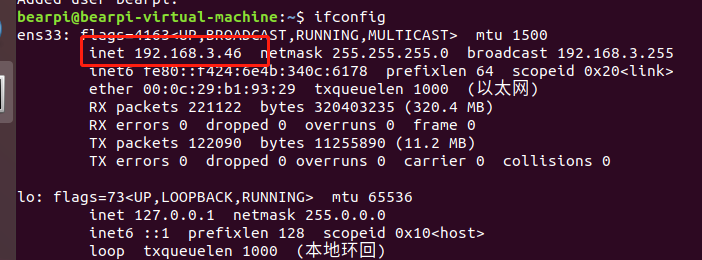
这个就是映射文件夹时候的ip地址
1.3 windows下映射Linux文件夹
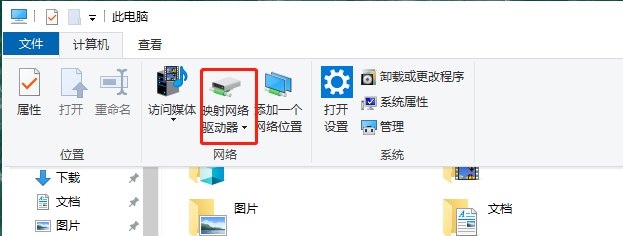
文件夹路径就是\ip\文件夹名
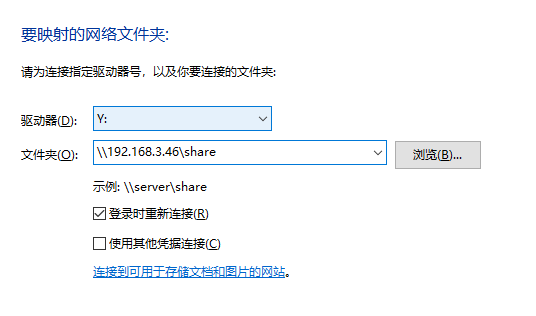
这个文件夹名就是
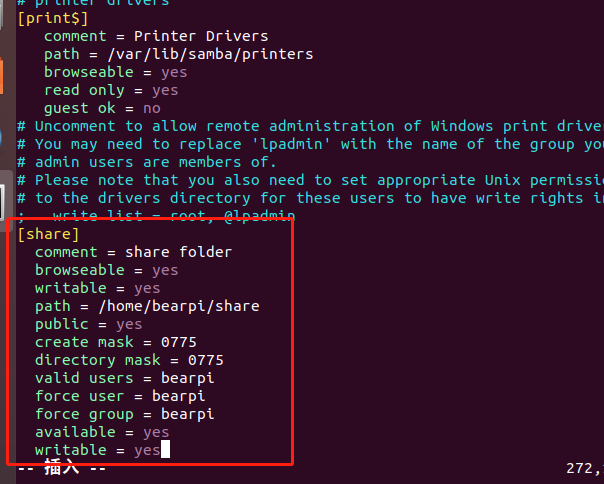
这个里面中括号[]里的内容,就是path中最后一个文件夹名,就是你在/home/bearpi下新建的用于共享的文件夹名
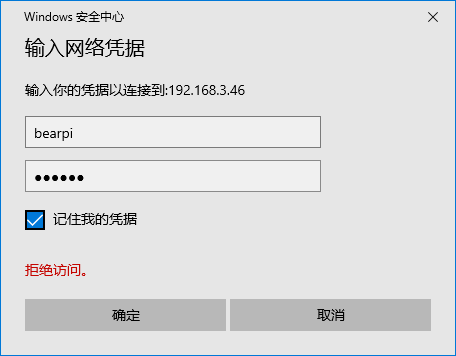
确定后,一般来说就可以映射成功了,如果映射失败了,建议洗洗手,再来两次
然后需要在虚拟机的终端中安装一下几个,这个几个主要是为了可以直接将开发板连接到linux下进行烧写文件,当然也可以不安装这个,直接在windows下使用Hiburn或者vscode+华为插件下载
npm install -g tftp
npm install -g serialport
npm install -g @serialport/parser-readline
npm install -g usb
npm install -g crc
然后会发现,在安装npm install -g usb 这个的时候,有一堆报错
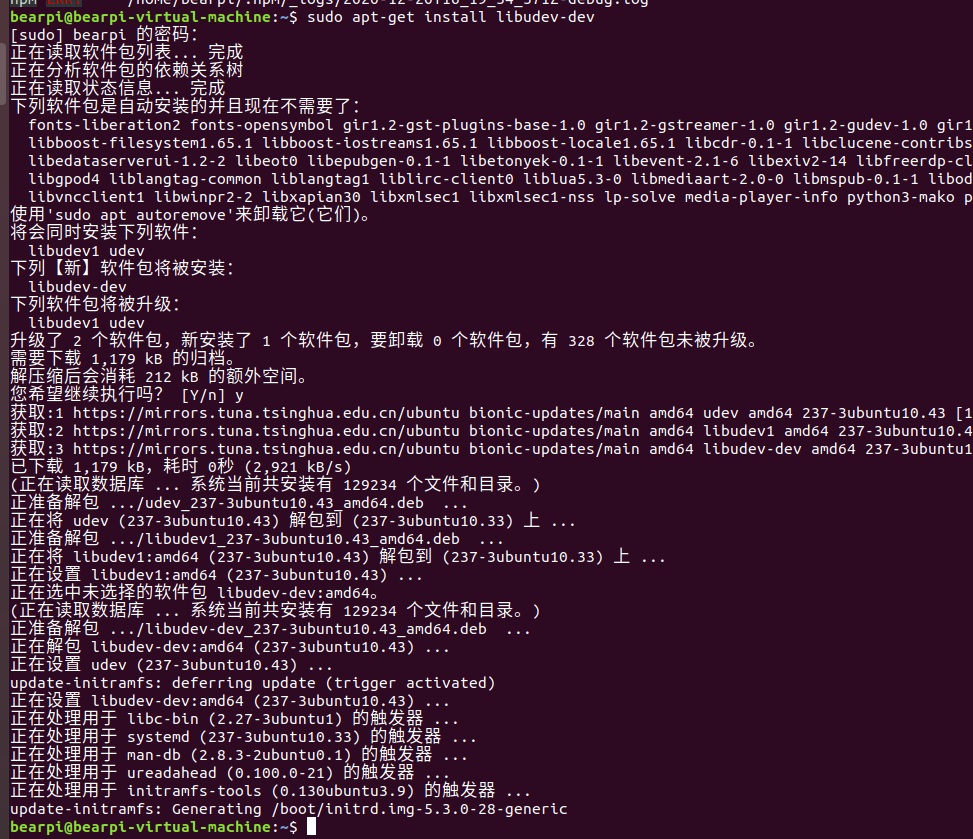
说是缺少这个头文件,这时候需要安装下这个
sudo apt-get install libudev-dev
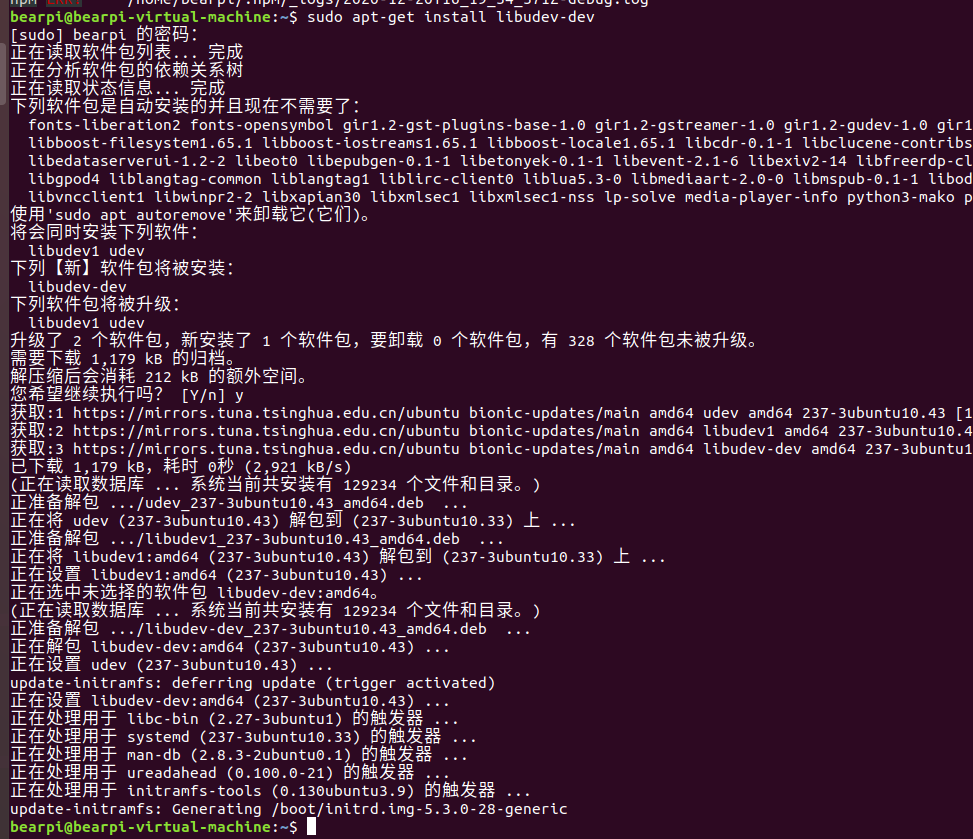
1.4 安装java环境
如果windows下已安装jdk的可以跳过此步骤,否则先下载jdk,然后安装http://www.oracle.com/technetwork/java/javase/downloads/index.html
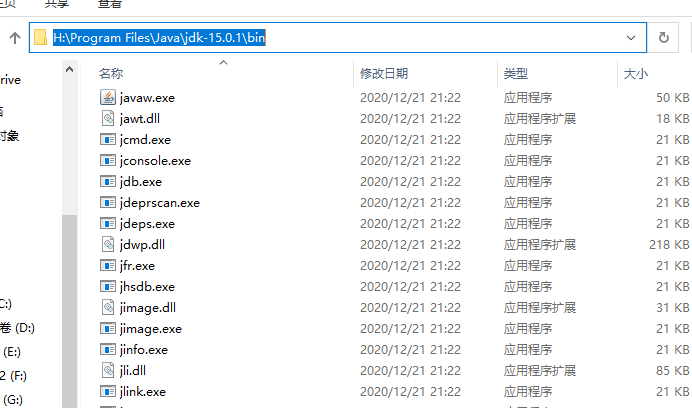
将此路径加入到系统环境变量中
[外链图片转存失败,源站可能有防盗链机制,建议将图片保存下来直接上传(img-gG686jPD-1608564601990)(http://image.iotmgc.club/picgo/image-20201221213415776.png)]
1.5 安装node.js
下载LTS版本https://nodejs.org/en/download/然后安装
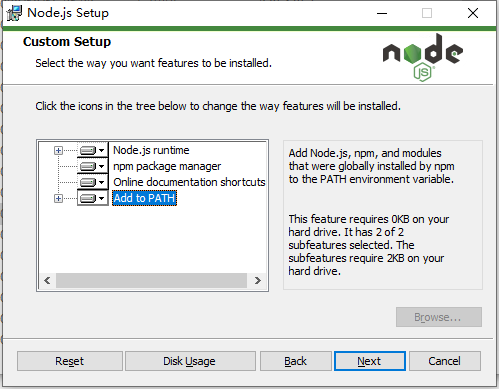
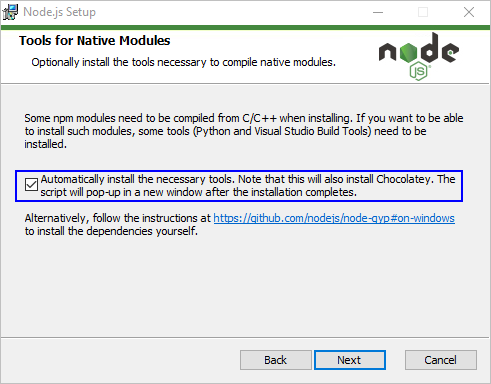
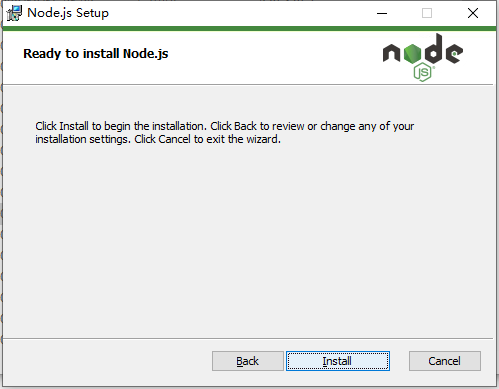
一路Next,然后Install,安装完后后,确认一下安装路径是否加入到系统环境变量中
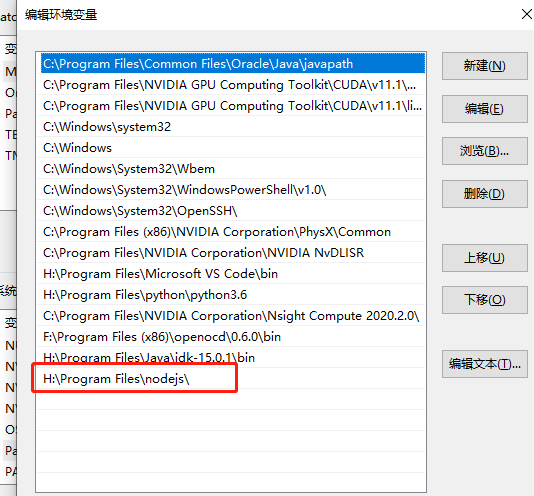
1.6 安装hpm
npm install -g @ohos/hpm-cli

安装完后查看版本,出现一堆错误

然后在管理员模式下打开power shell,运行
set-ExecutionPolicy RemoteSigned
然后再查看版本:

1.7 安装DevEco Device Tool
在地址https://device.harmonyos.com/cn/ide下载vsix文件,然后再vscode->扩展->从本地安装

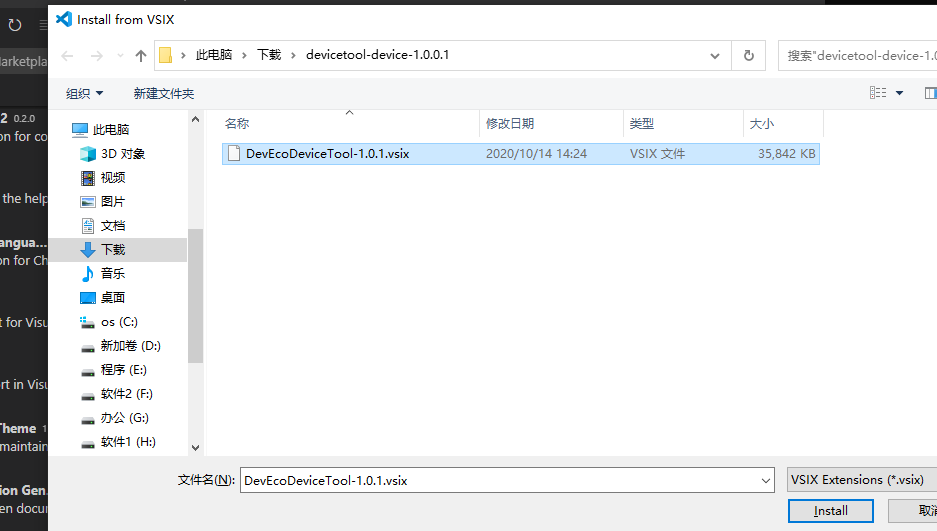

安装完成
2 拉取示例代码
2.1 使用windows下终端连接虚拟机
可以使用各种工具MobaXterm、SecureCRT、Cmder、Windows Powershell都可以,工具不限,但是使用的连接指令是一致的
ssh bearpi@192.168.3.46

我这里使用win10自带的新Terminal连接,前面会提示是否加入秘钥 ,输入y,然后输入密码,即可
2.2 创建工程文件夹
进入前面创建的共享文件夹内
cd /home/bearpi/share

创建工程文件夹

2.3 拉取示例代码文件
先初始化路径
hpm init -t default

然后再拉取代码:
hpm i @bearpi/bearpi_hm_nano

下载完成
3 vscode打开工程文件夹
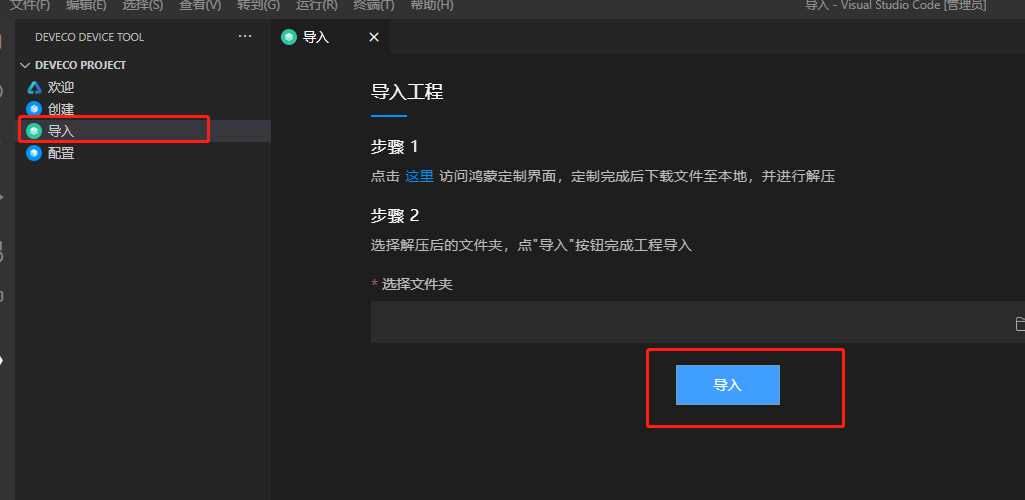
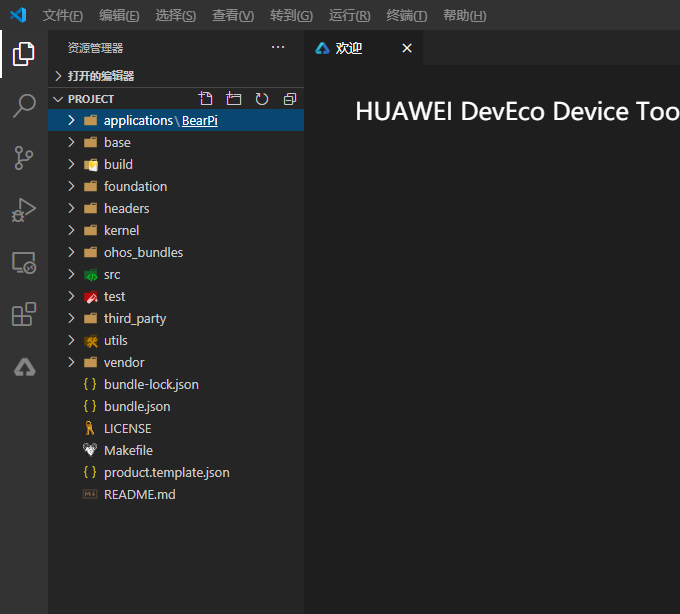
3.1 编译代码
回到终端中,在project路径下执行
hpm dist
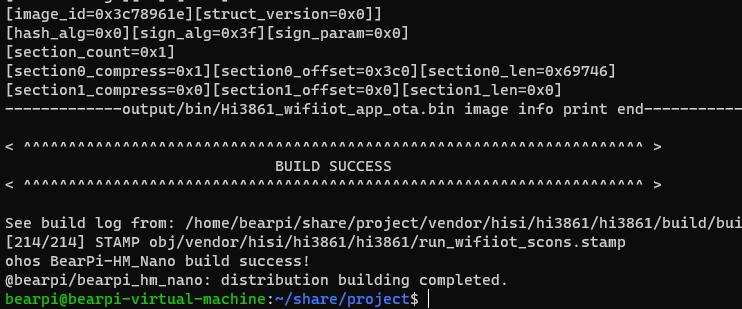
编译成功
out路径下的Hi3861_wifiiot_app_allinone.bin文件,就是生成的bin文件,烧录到开发板即可运行

4 烧录代码
4.1 安装驱动
先安装一下驱动吧,如果你电脑上已经安装过CH340驱动了,就跳过吧,没安装这里下载http://www.wch.cn/downloads/CH341SER_EXE.html
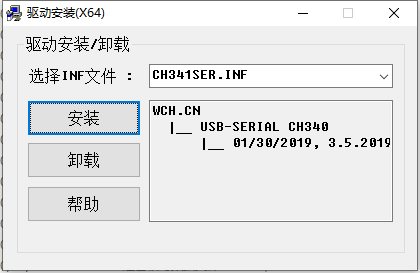

4.2 连接开发板

检查端口

4.3 打开Hiburn
在C:\Users\用户名\.vscode\extensions\huawei.devecodevicetool-1.0.1\deveco\tools路径下有一个Hiburn.exe,这个就是用来烧录的软件

设置波特率为921600
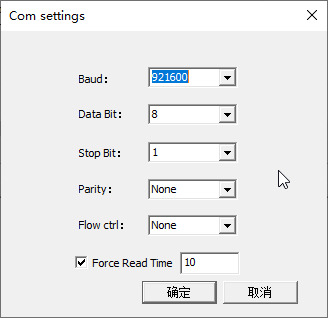
选择烧录的文件,在虚拟机映射的文件夹share/project/out路径下

Auto burn一定要勾选

然后点击Connect,等待开发板连接

这时候需要按下开发板上的Reset按键,就会开始烧录


烧录中
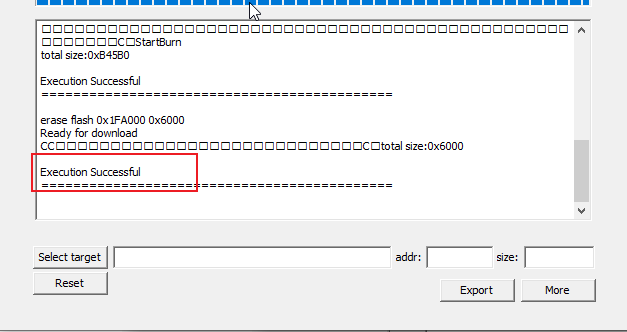
烧录完成,这时候再次摁下Rest键,程序就可以执行了
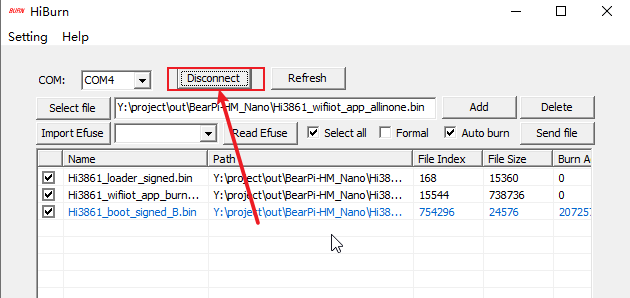
断开Disconnect,就可以使用串口工具查看开发板的打印信息了
5 查看打印信息
这里有很多工具可供选择,有MobaXterm、SecureCRT等等,喜欢什么用什么,我这里使用SecureCRT连接
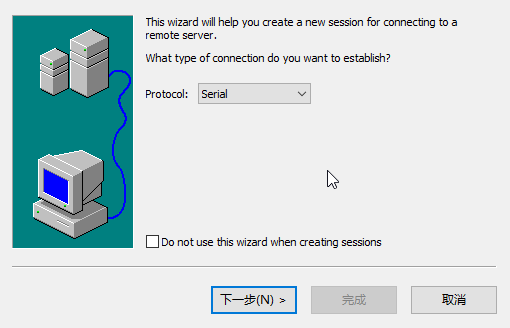
新建一个Serial连接,选择波特率为115200,选择刚刚烧录一样的串口

打开连接后可以看到:

大功告成,洗洗睡,后续再更新代码----------->
这篇关于小熊派-鸿蒙季开发板快速上手的文章就介绍到这儿,希望我们推荐的文章对编程师们有所帮助!






